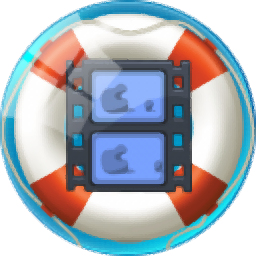
iLike Video Recovery(视频恢复软件)
v9.0.0.0 官方版- 软件大小:10.4 MB
- 更新日期:2019-10-28 15:08
- 软件语言:简体中文
- 软件类别:数据恢复
- 软件授权:免费版
- 软件官网:待审核
- 适用平台:WinXP, Win7, Win8, Win10, WinAll
- 软件厂商:

软件介绍 人气软件 下载地址
iLike Video Recovery是一款简单易用的视频恢复软件,软件能够帮助用户从PC、U盘以及各类存储设备中扫描丢失的视频/图片/音乐文件,您可以自定义设置扫描的位置以及扫描的文件格式,从而实现精准与高效的查找,当得到扫描结果后,会自动按照类型与格式进行分类,您只需要恢复的文件格式,即可快速进行查找,并一键进行恢复,当然,在恢复期前允许您先预览文件,其具备了简易用的操作界面,即使是新手用户也能轻松使用,有需要的朋友赶紧下载吧!
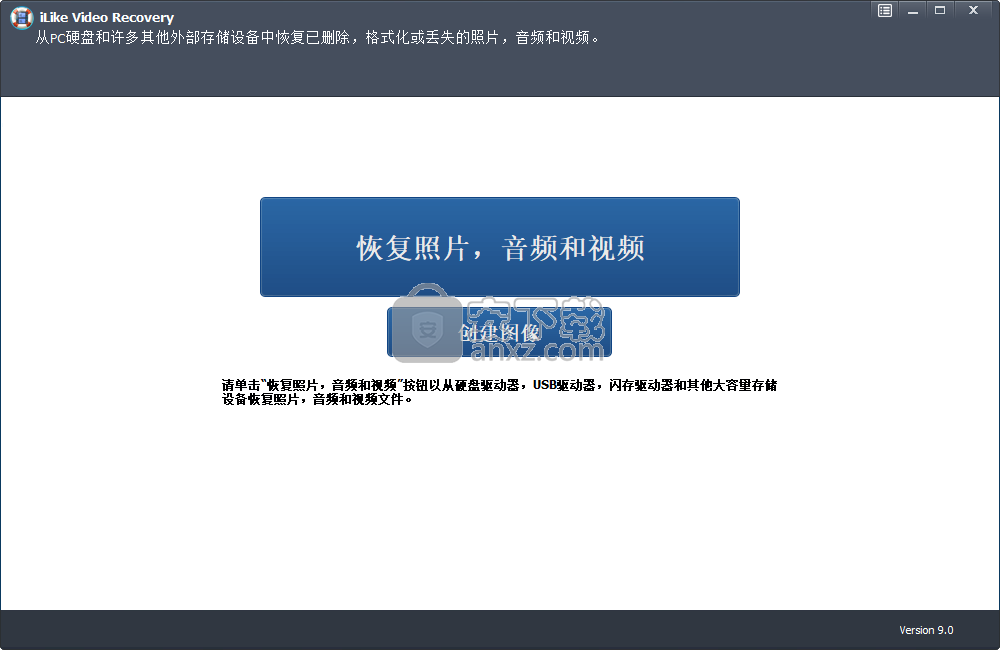
软件功能
从PC硬盘和许多其他外部存储设备中恢复已删除、格式化或丢失的照片/音频和视频。
可以自定义选择要扫描的磁盘分区或者存储设备。
高级扫描功能,用户可以自定义设置要扫描的文件格式,便于实现更加精准与高效的扫描。
扫描后的文件会自动以媒体文件类型、格式进行排列,便于您查找。
支持预览,您在恢复前可以先预览,从而确保是您想要恢复的文件。
iLike Video Recovery为用户提供一套专业的媒体文件恢复方案。
软件特色
iLike Photo Recovery是一个用户友好的程序,可以帮助您从存储卡中检索照片,视频和音频文件,而且还支持检索几乎所有内部或外部存储设备。
从各种类型的驱动器中恢复文件
对于希望直接从其数码相机,USB驱动器,存储卡,外部硬盘驱动器甚至PC的内部存储中检索照片的用户而言,此应用程序是一个不错的选择。
首次用户应该发现该应用程序非常易于访问,因为不需要执行复杂的配置,并且具有直观的向导式设计。
易于使用的应用程序
iLike Photo Recovery仅要求用户选择应扫描的驱动器,因此新手不应遇到任何问题。但是,如果可以将搜索限制为某种文件类型,那就太好了。
另外,只能执行一种类型的扫描。您无法选择对最近删除的文件进行快速搜索,也无法对由于硬件或软件问题而丢失的数据进行更深入的扫描。
允许您预览文件,但缺少搜索功能
尽管需要使用单独的播放器打开视频和音频文件,但可以在恢复所有媒体文件之前预览所有媒体文件。
但是,值得注意的是,该应用程序未配备搜索功能。因此,在浏览扫描结果时可能很难找到要查找的文件。
最后,iLike Photo Recovery是一个简单,可靠的实用程序,旨在帮助用户从各种类型的存储介质中检索丢失或删除的图像,视频和音频文件。它非常易于使用,但将从其他一些功能中受益。
安装方法
1、双击安装程序进入如下的语言选择界面,选择简体中文语言,点击【确定】。
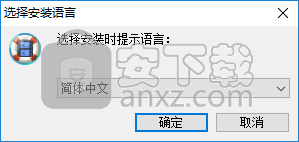
2、随即进入iLike Video Recovery安装向导,单击【下一步】。
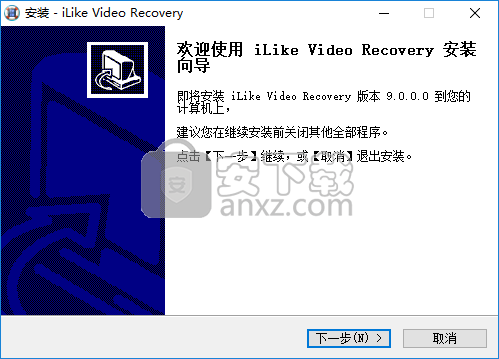
3、选择目标位置,可以选择默认的C:\Program Files (x86)\iLike-Share\iLike Video Recovery。
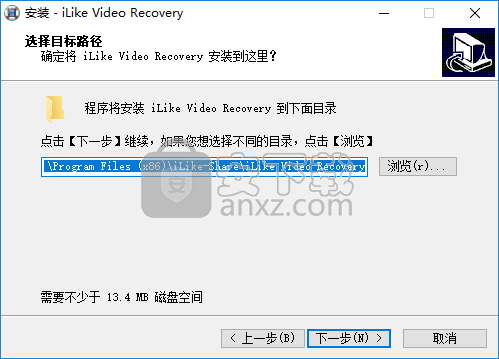
4、选择开始菜单文件夹,用户可以选择默认的iLike-Share。
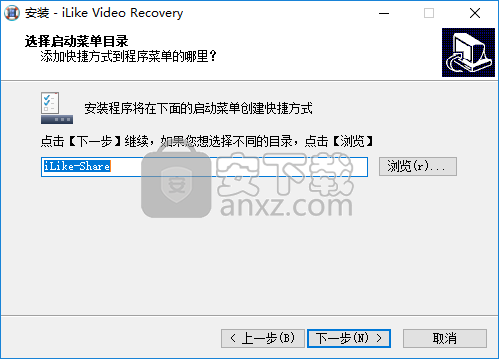
5、选择附加任务,勾选创建桌面图标的选项。
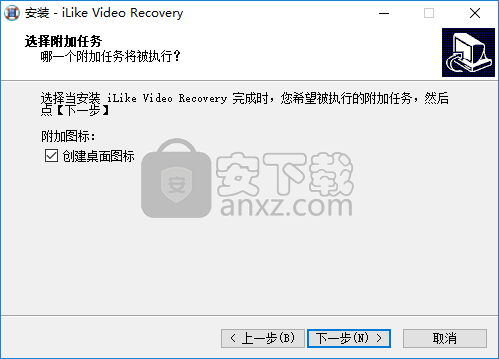
6、准备安装,点击【安装】开始进行安装。
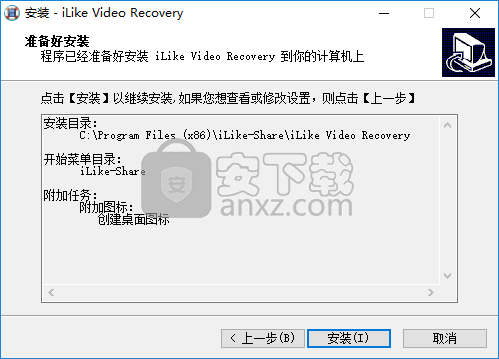
7、弹出如下的iLike Video Recovery安装成功的提示,完成安装。
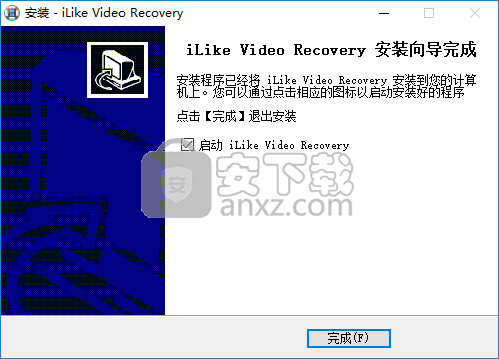
使用方法
1、运行iLike Video Recovery,进入如下所示的软件主界面。
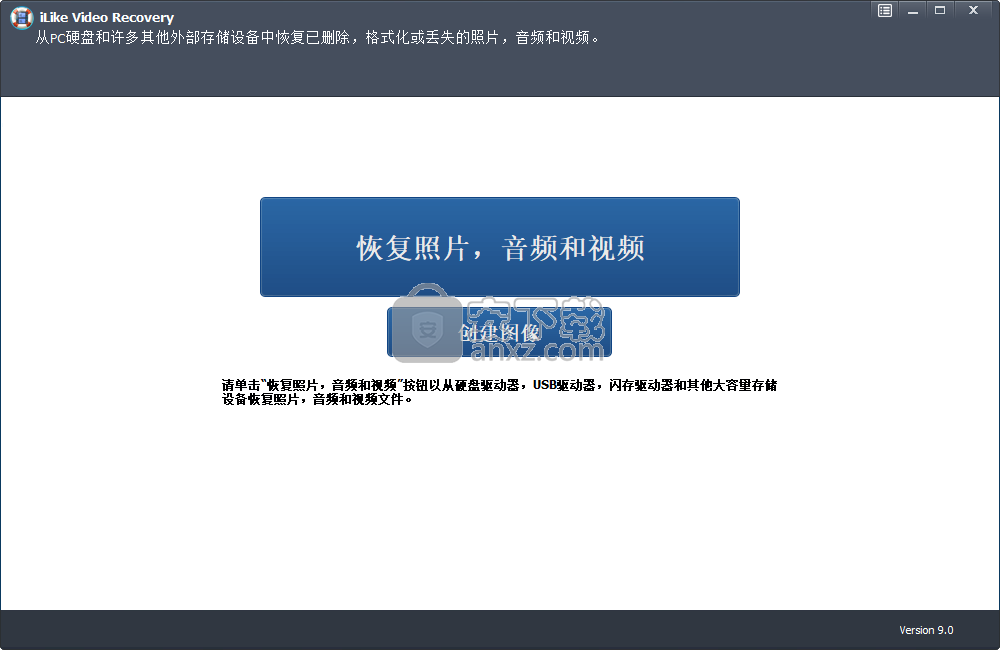
2、点击【恢复照片,音频和视频】的按钮。
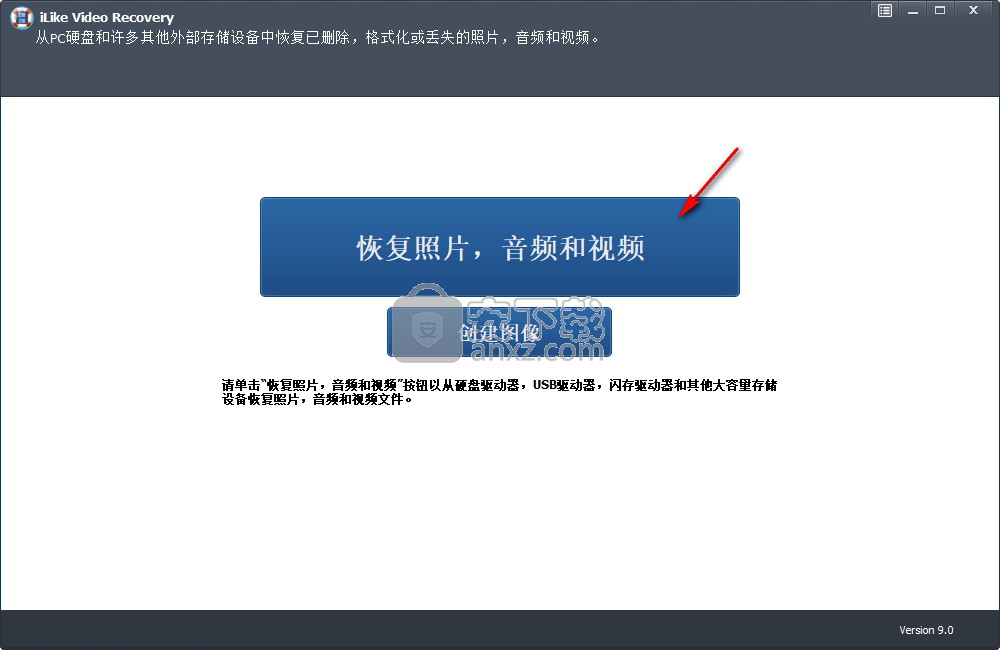
3、随即进入如下的选择扫描磁盘驱动器的窗口,用户选择要扫描的设备或者磁盘分区。
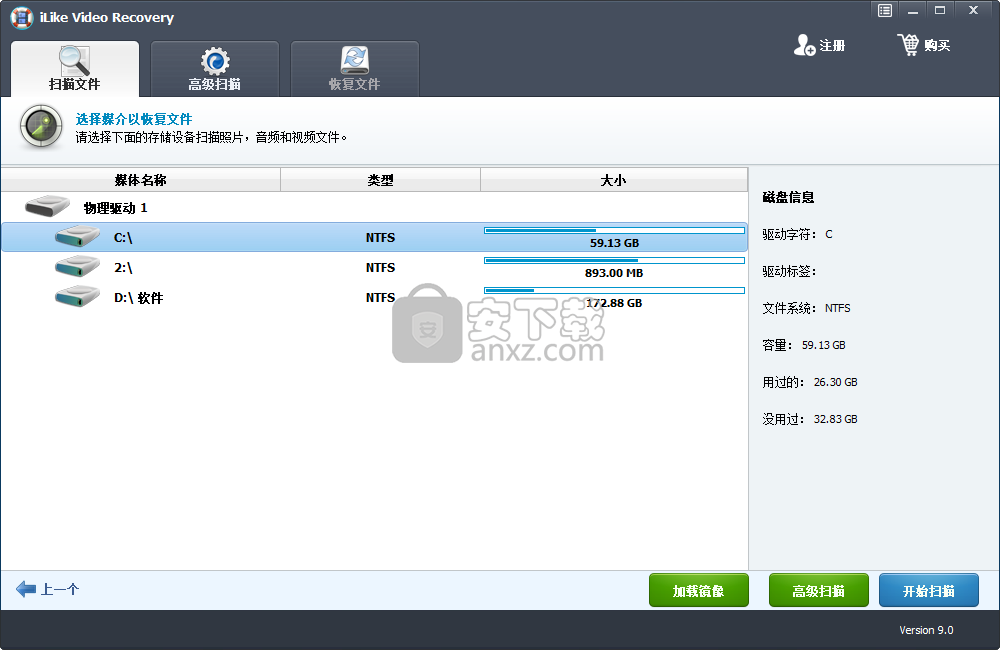
4、点击【开始扫描】按钮即可开始进行扫描。
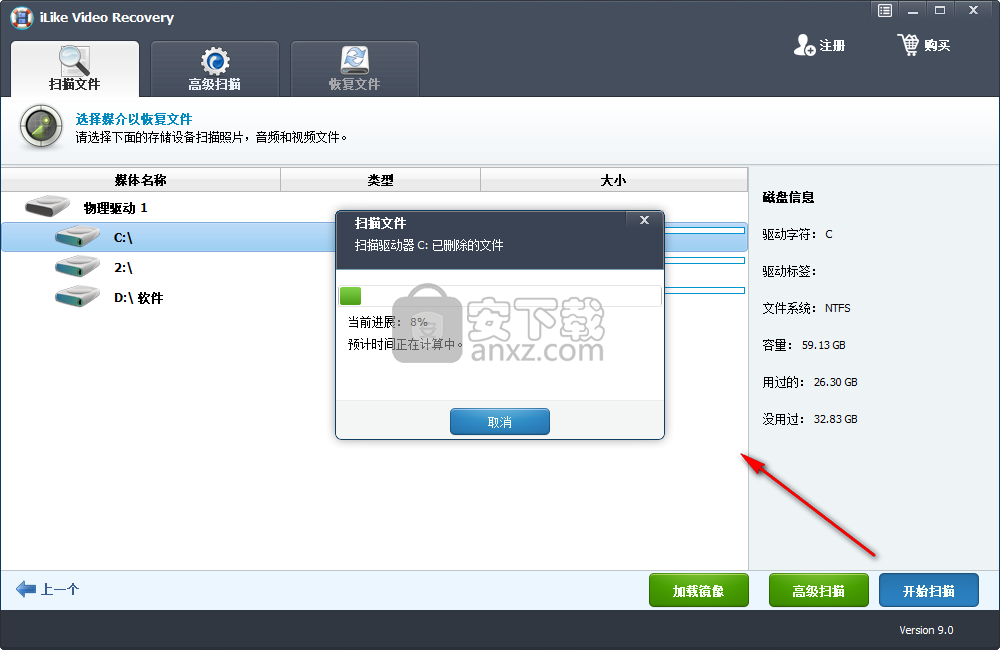
5、在扫描之前,用户可以设置扫描的媒体格式,从而更加准确的进行扫描。
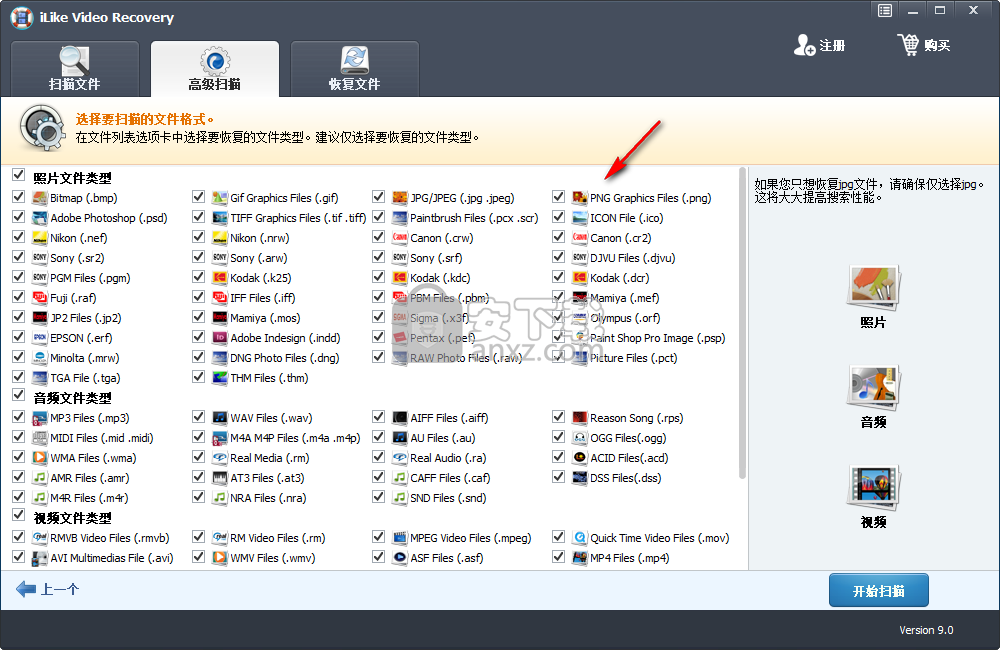
6、扫描完成后,可以在媒体类型中选择类型、格式,然后即可在列表直接中查找与预览您要恢复的媒体文件。
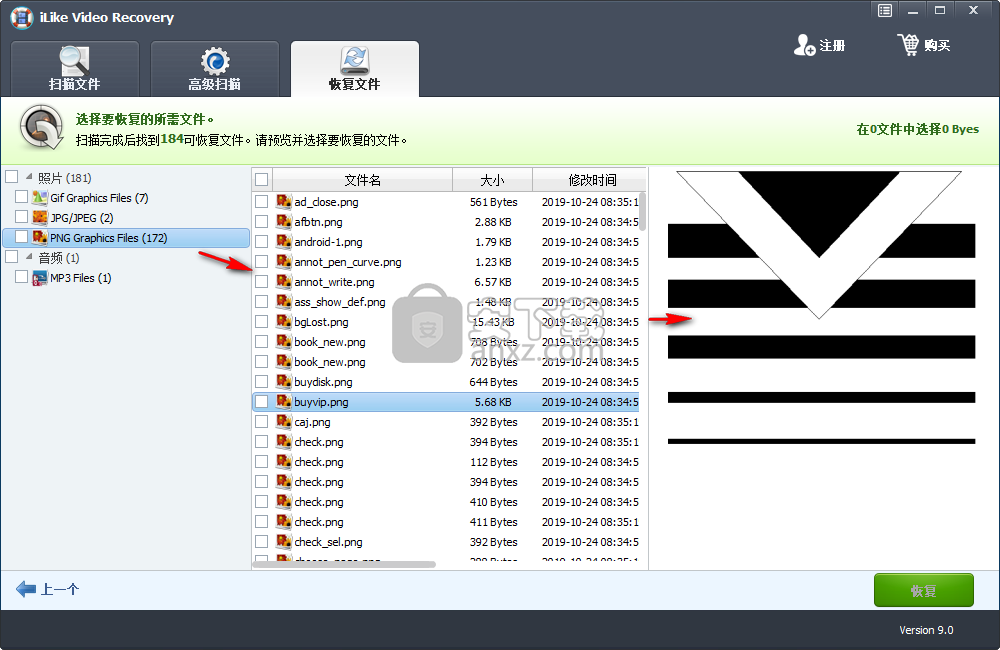
7、最后,点【恢复】按钮即可开始进行恢复。
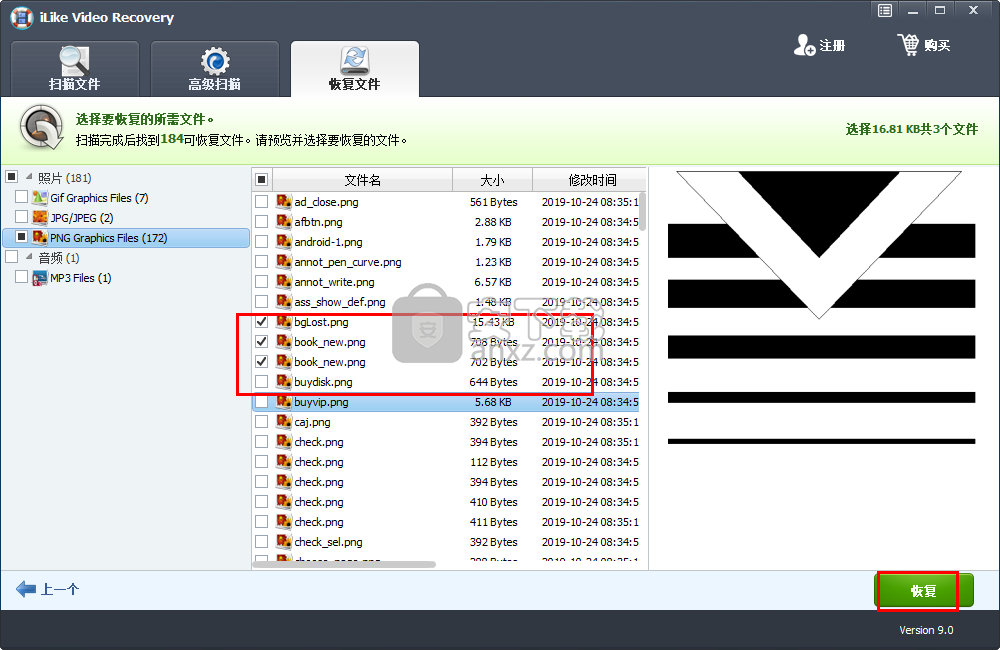
人气软件
-

EasyRecovery12(数据恢复软件) 24.4 MB
/简体中文 -

ghost32 1.51 MB
/简体中文 -

Advanced EFS Data Recovery Pro(EFS文件恢复工具) 9.53 MB
/简体中文 -

Acer eRecovery Management(Acer电子恢复管理工具) 19.85 MB
/英文 -

Stellar Data Recovery 9(数据恢复软件) 113 MB
/简体中文 -

iMyFone Fixppo(多功能ios系统修复工具) 32.85 MB
/英文 -

Recover My Files 4.9.4.1324 汉化版 10.00 MB
/简体中文 -

Advanced Photoshop Repair(修复PS图工具)v1.1 0.59 MB
/英文 -

Amazing Samsung Data Recovery(三星数据恢复软件) 11.9 MB
/简体中文 -

ReiBoot(iOS系统修复软件) 14.1 MB
/简体中文


 嗨格式数据恢复大师 v2.9.1491.4
嗨格式数据恢复大师 v2.9.1491.4  VIDEORECOVERY 2019(数据恢复软件) V5.1.9.4 免费版
VIDEORECOVERY 2019(数据恢复软件) V5.1.9.4 免费版  ObjectRescue Pro(高级数据恢复软件) v6.11 汉化
ObjectRescue Pro(高级数据恢复软件) v6.11 汉化  MediaRecovery Professional Edition(电脑数据恢复软件) v14.1.131
MediaRecovery Professional Edition(电脑数据恢复软件) v14.1.131  Remo Recover Pro(专业数据恢复软件) v5.0.0.40
Remo Recover Pro(专业数据恢复软件) v5.0.0.40  3-Heights PDF Desktop Repair Tool(PDF修复工具) v6.7 (含破解教程)
3-Heights PDF Desktop Repair Tool(PDF修复工具) v6.7 (含破解教程) 
















